Contoh beberapa model Smartphone ataupun Tablet Android yang memiliki Teknologi NFC (Near Field Communication) adalah sebagai berikut :
SAMSUNG :
Samsung Galaxy S2
Samsung Galaxy S3 dan S3 mini
Samsung Galaxy S4 dan S4 mini
Samsung Galaxy Note 2
Samsung Galaxy Note 3
SONY :
Sony Xperia Z
Sony Xperia Z1
Sony Xperia Z ultra
Sony Xperia L
Sony Xperia M
HTC :
HTC One
dan masih banyak lagi......
Untuk dapat melakukan Transfer File dengan NFC, kita perlu mengaktivasikan fungsi NFC dan juga Android Beam (di Smartphone Samsung, disebut dengan S Beam).
Disini saya menggunakan Samsung Galaxy Note 2 dengan OS Android versi 4.1 sebagai contohnya.
Berikut ini cara untuk Aktivasi NFC dan S Beam (atau Android Beam) :
1. Masuk ke Menu Setting
3. Aktivasikan NFC dengan menggeserkan tombol ke kanan (tombol akan menjadi Hijau)
4. Aktivasikan S Beam dengan menggeserkan tombol ke kanan (tombol akan menjadi Hijau)
Demikian cara untuk mengaktivasikan Teknologi NFC dan S Beam (Android Beam). Kita dapat membiarkan NFC dan S Beam tersebut dalam keadaan "ON" selalu. Jadi kita tidak perlu lagi mengaktivasikannya lagi saat kita ingin melakukan Transfer file.
Setelah NFC dan S Beam sudah diaktivasikan ("ON"), selanjutnya adalah melakukan Transfer File yang diinginkan, caranya pun cukup mudah.
Berikut ini cara untuk Transfer file :
1. Tentukan File yang ingin ditransfer (Photo ataupun Video)
2. Tempelkan kedua perangkat yang memiliki fungsi NFC dan S Beam (Android Beam)
3. Sentuh atau klik file yang bersangkutan untuk memastikan bahwa file tersebut yang akan di Transfer
4. Pisahkan kedua perangkat tersebut
5. Tunggu beberapa saat untuk proses Transfer sampai selesai.
Demikian cara untuk meng-aktivasi-kan NFC (Near Field Communication) dan S Beam serta melakukan Proses Transfer Filenya.
Selamat mencoba dan semoga bermanfaat.

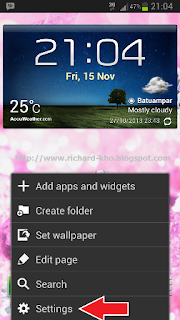
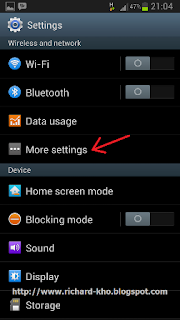


ini malah kayak transfer via infrared ya gan
ReplyDeleteTutorial Android
Saya nyoba NFC malah ribet gan. Mungkin karena terbiasa dg bluetooth :D
ReplyDeletepakai superbeam wifi direct lebih efektif
ReplyDeleteGan cara instal nfc pada android yg belom ada nfcnya g mana???
ReplyDeleteGan cara instal nfc pada android yg belom ada nfcnya g mana???
ReplyDeleteGan cara instal nfc pada android yg belom ada nfcnya g mana???
ReplyDeleteGan cara instal nfc pada android yg belom ada nfcnya g mana???
ReplyDeleteFaqih@ yaa nggak bisa gan itu udah teknologi dari hpnya..
ReplyDeleteThanks infonya nih gan sangat bermanfaat sekali
ReplyDeleteMas Helmi Blog
Kek jaman dulu banget mirip infra red, hrs ditempel gt hapenya. canggihan bluetooth malah.. wkwk
ReplyDeleteMungkin bagi kalian NFC hanya seperti infared utk memenuhi kebutuhan... Tapi sebenarnya NFC sangat berguna utk alat2 elektronik lainya seperti kartu e-money, e-ktp Dan kartu2 elektronik yg mungkin saat ini blm mnjadi kebutuhan kalian. Tks
ReplyDeleteCara nya untuk e-money gmna gan?
DeleteThis comment has been removed by the author.
ReplyDeleteGan numpang nanya
ReplyDeleteNfc di Xperia z4 gak bisa di nyalain mati mulu dengan sendirinya
Jadi pas nfc ya di geser ke kanan selalu balik lg ke kiri dengan sendirinya
Sma dgn nfc z1 ane gan,udh ada solusi blum gab,pngin thu jga pnyebabnya
DeleteItu punya agan2 hp jepang, yang di pasang rom global...
DeleteKalo misal mau bisa digunakan harus pake rom bawaan jepang gan
Gak numpang nanya kenapa nfc di Xperia z4 gak bisa di aktivis
ReplyDeleteSelalu mati terus
gan file yg mau ditransfer kok jadi banyak. jadi double di galeri ane. trs ga bisa dihapus
ReplyDeletegan file yg mau ditransfer kok jadi banyak. jadi double di galeri ane. trs ga bisa dihapus
ReplyDeleteitu bisa juga untuk membaca e-KTP, coba aja tempelkan e-KTP nanti akan tampil data e-KTP dan fotonnya
ReplyDeletemateb min, makasih sudah berbagi...
ReplyDeletehttp://cody.id/produk/blower-infrared/blower-infrared-cody-899d/